Je Minecraft-wereld resetten (helemaal opnieuw beginnen)
Wil je helemaal opnieuw beginnen met je Minecraft-server? Of is je wereld corrupt geraakt? In deze tutorial leggen we uit hoe je een bestaande wereld verwijdert zodat Minecraft automatisch een gloednieuwe wereld aanmaakt bij het herstarten van je server.
Voordat je verdergaat, stop eerst je server. Volg hiervoor de stappen in deze handleiding:
👉 Server starten of stoppen
🌍 Welke mappen moet je verwijderen?
Minecraft slaat je wereldgegevens op in één of meerdere mappen, afhankelijk van de serverversie:
worldworld_netherworld_the_end
Bij modpacks of aangepaste instellingen kunnen ook andere mappen gebruikt worden (zoals DIM1, DIM-1, Overworld, enzovoort).
📁 Stap-voor-stap: Wereld verwijderen
-
Ga naar de File Manager
Navigeer in het gamepaneel naar het tabblad Files. -
Selecteer de mappen van je wereld
Zoek en vink de mappen aan die je wil verwijderen, zoalsworld,world_nether,world_the_end.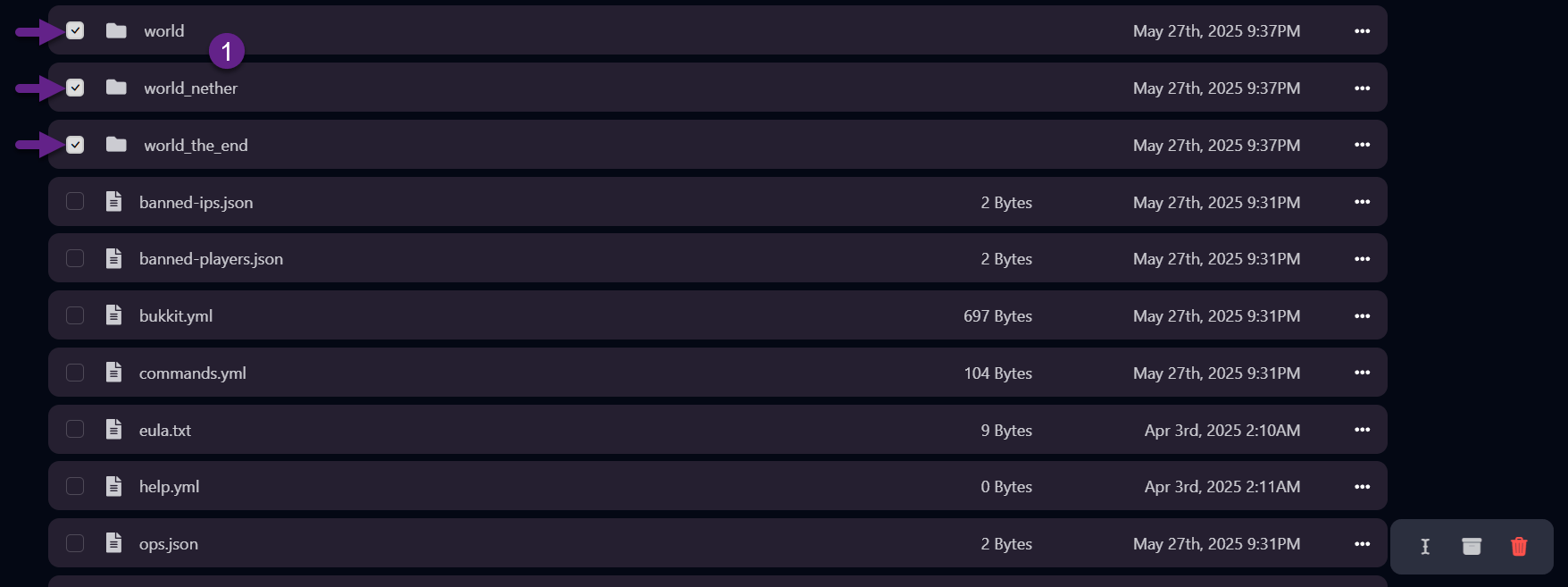
-
Verwijder de geselecteerde mappen
Klik op Delete knop onderaan of gebruik de rechtermuisknop > Delete. Bevestig je keuze.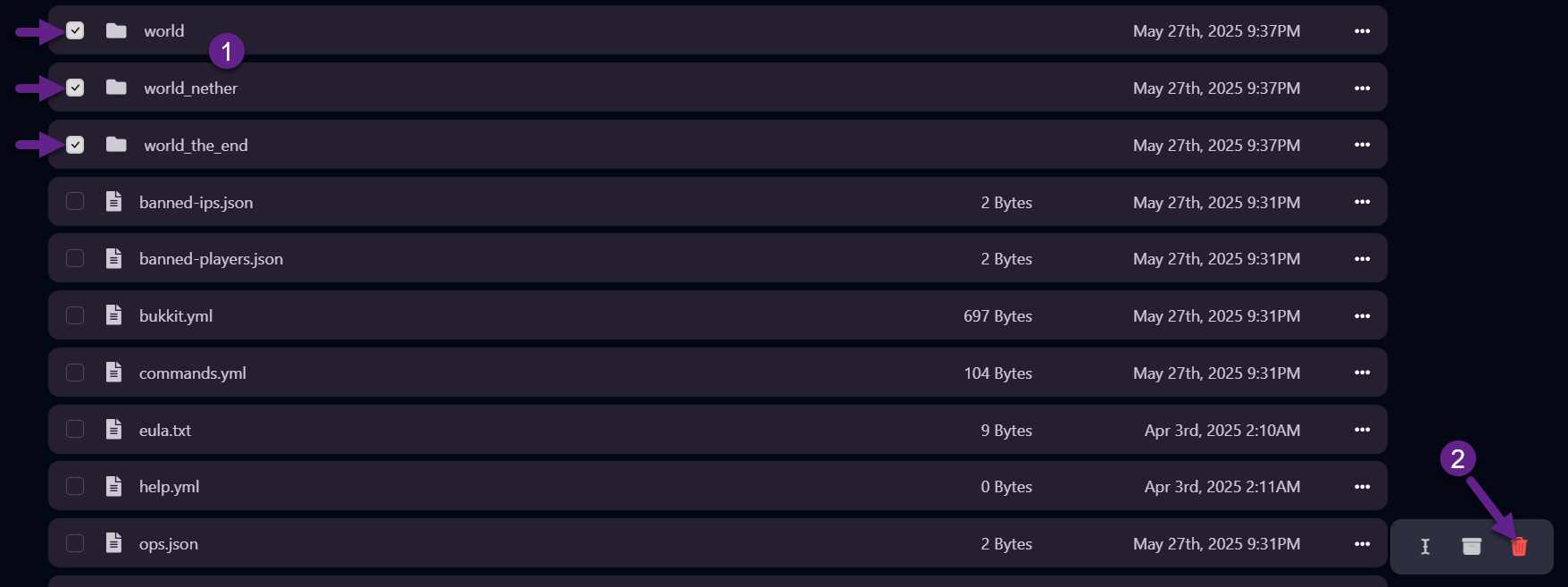
-
Start je server opnieuw
Ga naar het Terminal-tabblad en klik op Starten. Minecraft maakt nu automatisch een volledig nieuwe wereld aan.
✅ Klaar!
Je server draait nu met een volledig nieuwe wereld. Veel bouwplezier!
💡 Extra tips
-
Wil je een specifieke seed gebruiken voor je nieuwe wereld? Bekijk dan deze handleiding:
👉 Seed aanpassen -
Maak altijd een back-up voor je belangrijke bestanden verwijdert:
👉 Back-up maken of terugzetten